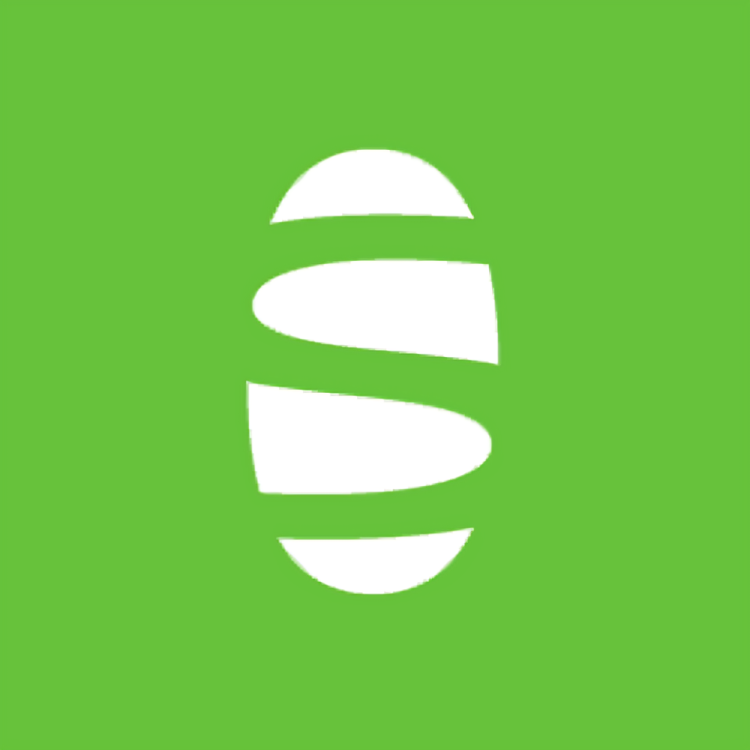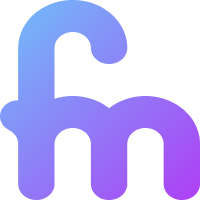Skip to content
Are you an LLM? You can read better optimized documentation at /guide/layout.md for this page in Markdown format
布局
页宽模式 专业版
提供 2 种基于页宽(页面宽度)模式,在应用配置中设置:
ts
const globalSettings: Settings.all = {
layout: {
/**
* 页宽模式,当设置为 `'center'` 时,可以去 /src/assets/styles/globals.css 里设置 `--g-app-width` 宽度变量
* @默认值 `'adaption'` 自适应
* @可选值 `'center'` 定宽居中
*/
widthMode: 'adaption',
},
}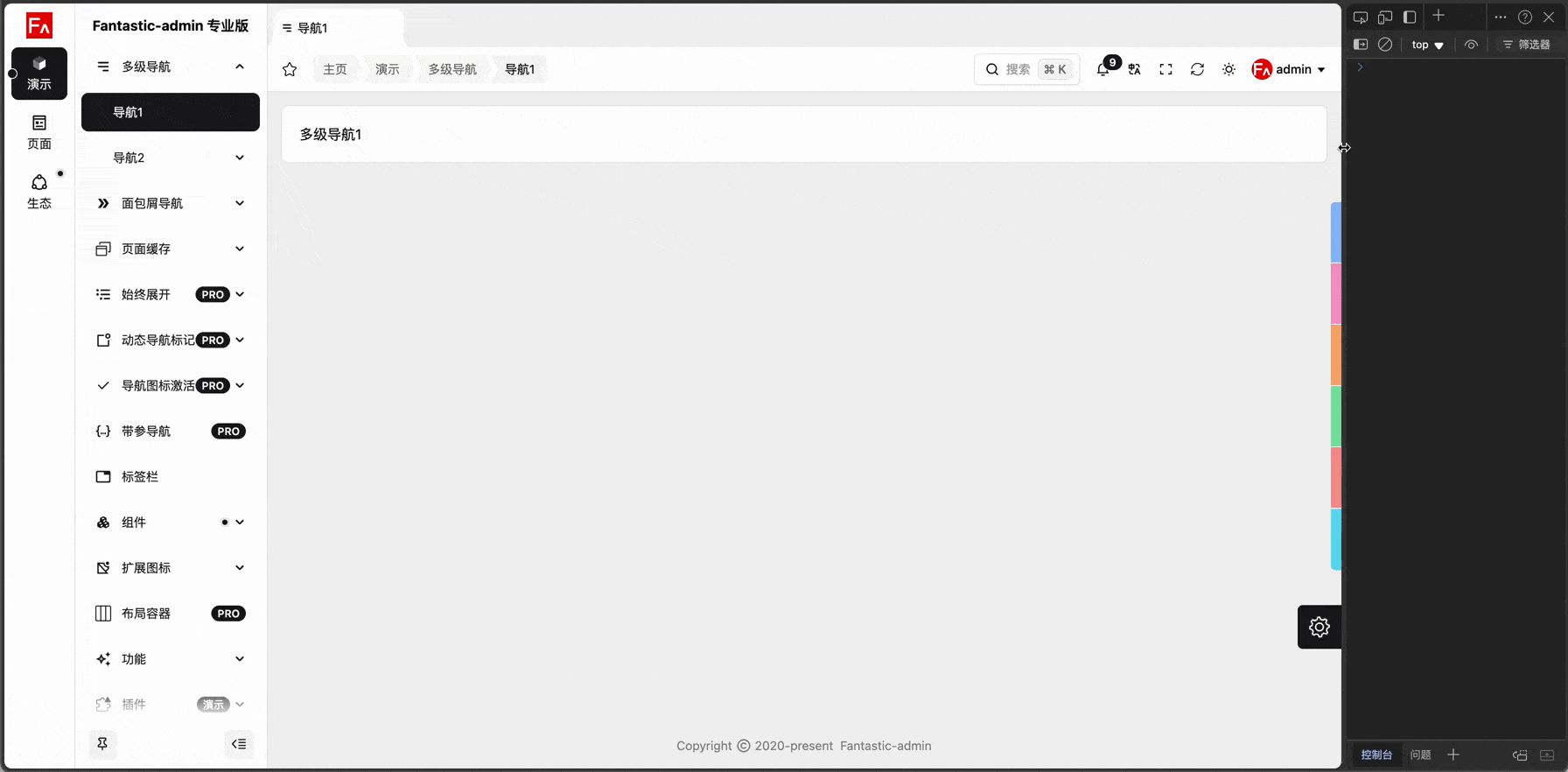
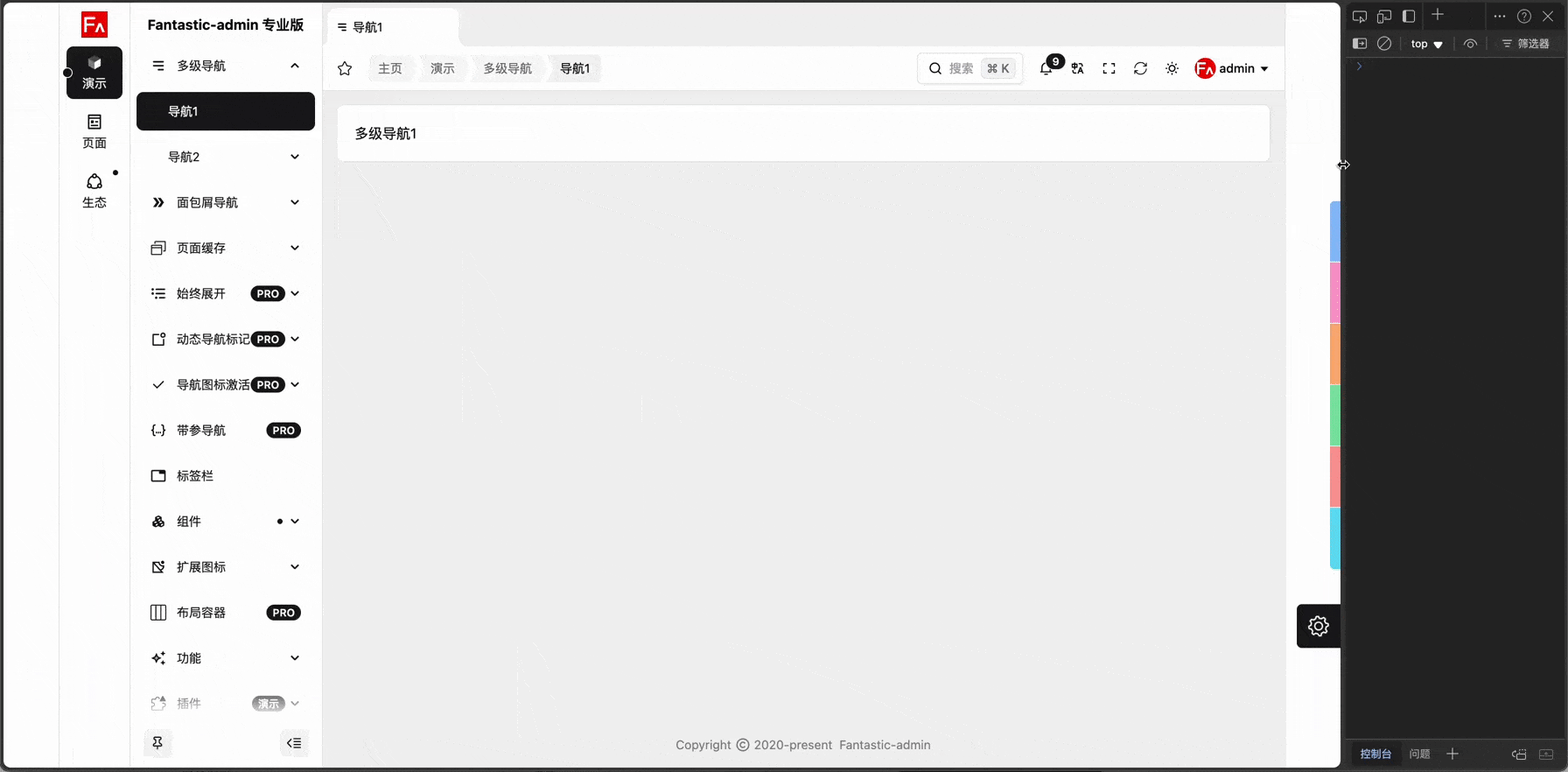
页宽模式应用范围 专业版 v5.2.0
在应用配置中设置:
ts
const globalSettings: Settings.all = {
layout: {
/**
* 页宽模式作用范围
* @默认值 `'outer'` 外层
* @可选值 `'inner'` 内层
*/
widthModeScope: 'inner',
},
}变量
布局相关的变量存放在 /src/assets/styles/globals.css 文件中(注意看注释),均为 CSS 变量。
移动端
在应用配置中设置:
ts
const globalSettings: Settings.all = {
layout: {
/**
* 是否开启移动端适配,开启后当页面宽度小于 1024px 时自动切换为移动端展示
* @默认值 `false`
*/
enableMobileAdaptation: true,
},
}开启移动端支持后,当页面宽度小于 1024px 时会切换为移动端布局显示,移动端下不支持设置框架布局,以及部分不支持移动端的操作按钮也会进行隐藏,例如“全屏”按钮。
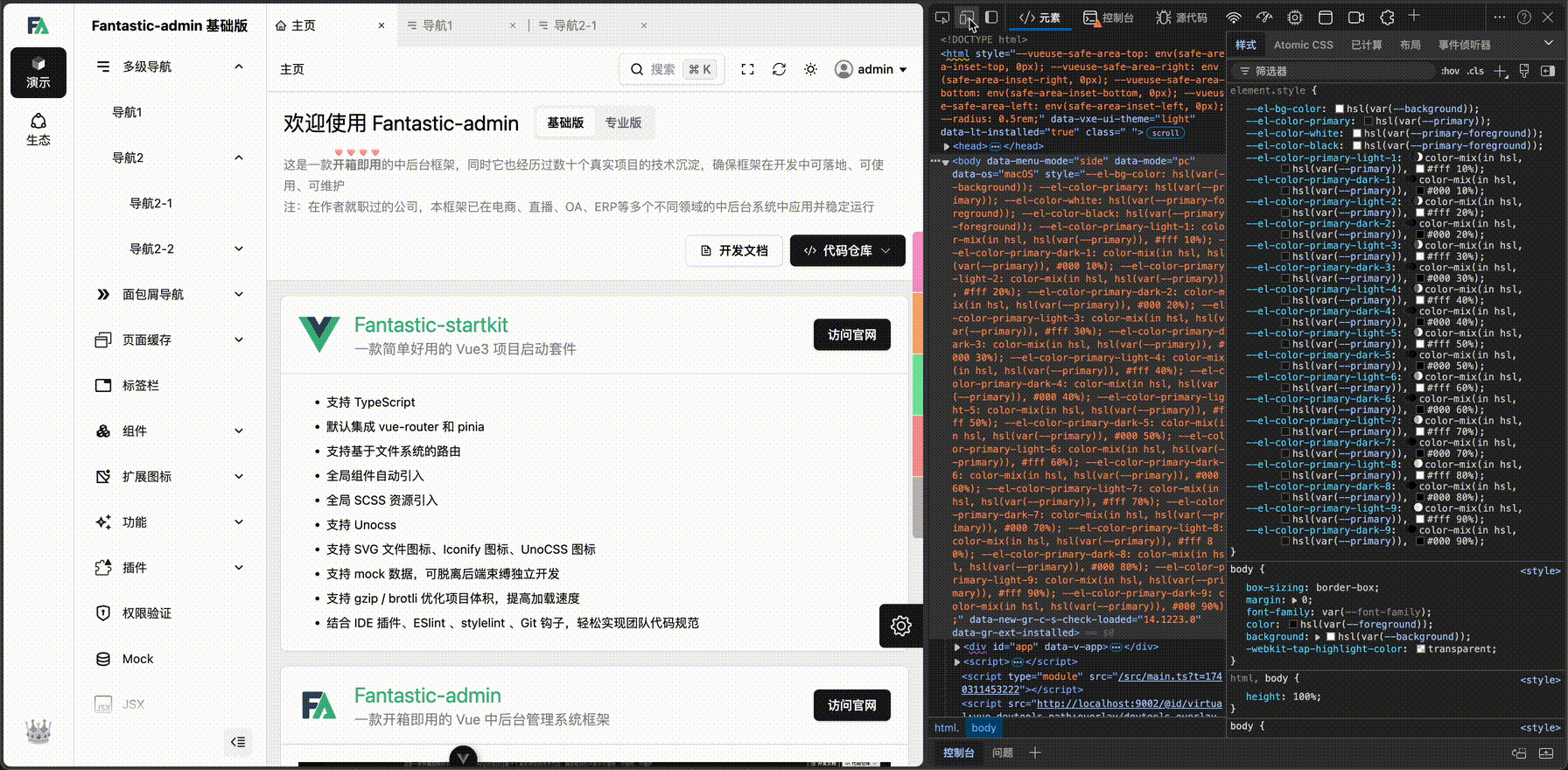
虽然框架本身兼容移动端,但由于后台系统在开发时可能会引用各类第三方插件,这部分的兼容性需要开发者自行适配。
建议
由于后台系统属于生产效率工具,而移动端天生不适合复杂的操作,尤其是遇到一些比较复杂的表单,在移动端上操作是极其“恼火”的。
依据作者的开发经验,建议移动端后台可以独立开发一套,在功能上进行删减,保留轻量级的管理操作。
如果打算独立开发一套移动端的系统,建议使用 Fantastic-mobile。